初始绘图环境设置
- 格式:ppt
- 大小:395.00 KB
- 文档页数:31
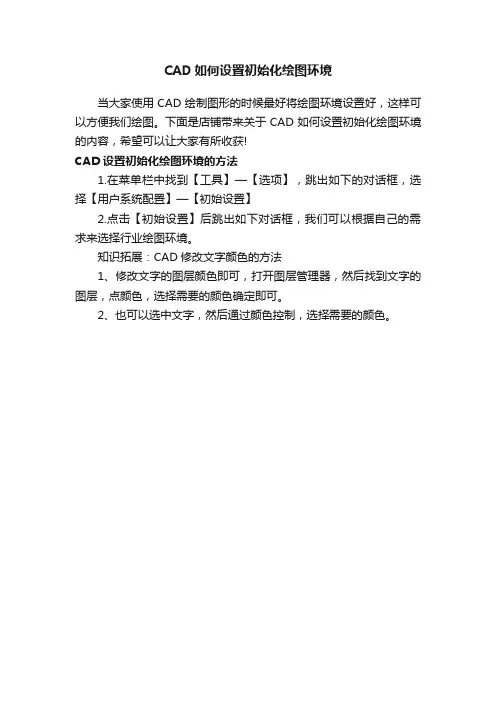
CAD如何设置初始化绘图环境
当大家使用CAD绘制图形的时候最好将绘图环境设置好,这样可以方便我们绘图。
下面是店铺带来关于CAD如何设置初始化绘图环境的内容,希望可以让大家有所收获!
CAD设置初始化绘图环境的方法
1.在菜单栏中找到【工具】—【选项】,跳出如下的对话框,选择【用户系统配置】—【初始设置】
2.点击【初始设置】后跳出如下对话框,我们可以根据自己的需求来选择行业绘图环境。
知识拓展:CAD修改文字颜色的方法
1、修改文字的图层颜色即可,打开图层管理器,然后找到文字的图层,点颜色,选择需要的颜色确定即可。
2、也可以选中文字,然后通过颜色控制,选择需要的颜色。

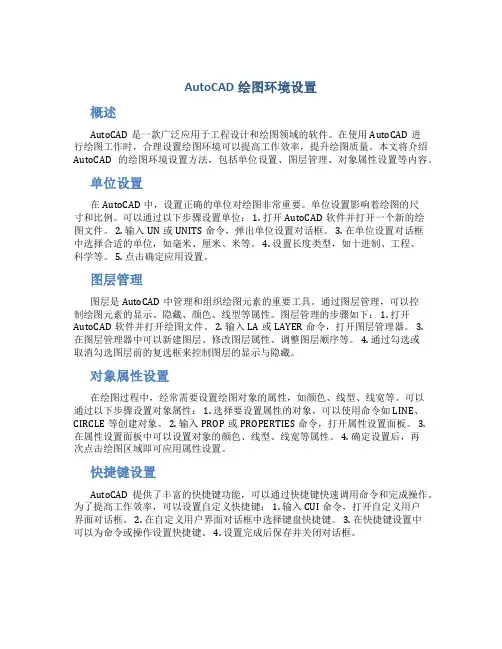
AutoCAD绘图环境设置概述AutoCAD是一款广泛应用于工程设计和绘图领域的软件。
在使用AutoCAD进行绘图工作时,合理设置绘图环境可以提高工作效率,提升绘图质量。
本文将介绍AutoCAD的绘图环境设置方法,包括单位设置、图层管理、对象属性设置等内容。
单位设置在AutoCAD中,设置正确的单位对绘图非常重要。
单位设置影响着绘图的尺寸和比例。
可以通过以下步骤设置单位: 1. 打开AutoCAD软件并打开一个新的绘图文件。
2. 输入UN或UNITS命令,弹出单位设置对话框。
3. 在单位设置对话框中选择合适的单位,如毫米、厘米、米等。
4. 设置长度类型,如十进制、工程、科学等。
5. 点击确定应用设置。
图层管理图层是AutoCAD中管理和组织绘图元素的重要工具。
通过图层管理,可以控制绘图元素的显示、隐藏、颜色、线型等属性。
图层管理的步骤如下: 1. 打开AutoCAD软件并打开绘图文件。
2. 输入LA或LAYER命令,打开图层管理器。
3.在图层管理器中可以新建图层、修改图层属性、调整图层顺序等。
4. 通过勾选或取消勾选图层前的复选框来控制图层的显示与隐藏。
对象属性设置在绘图过程中,经常需要设置绘图对象的属性,如颜色、线型、线宽等。
可以通过以下步骤设置对象属性: 1. 选择要设置属性的对象,可以使用命令如LINE、CIRCLE等创建对象。
2. 输入PROP或PROPERTIES命令,打开属性设置面板。
3. 在属性设置面板中可以设置对象的颜色、线型、线宽等属性。
4. 确定设置后,再次点击绘图区域即可应用属性设置。
快捷键设置AutoCAD提供了丰富的快捷键功能,可以通过快捷键快速调用命令和完成操作。
为了提高工作效率,可以设置自定义快捷键: 1. 输入CUI命令,打开自定义用户界面对话框。
2. 在自定义用户界面对话框中选择键盘快捷键。
3. 在快捷键设置中可以为命令或操作设置快捷键。
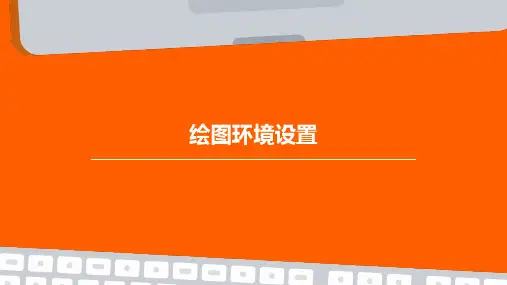


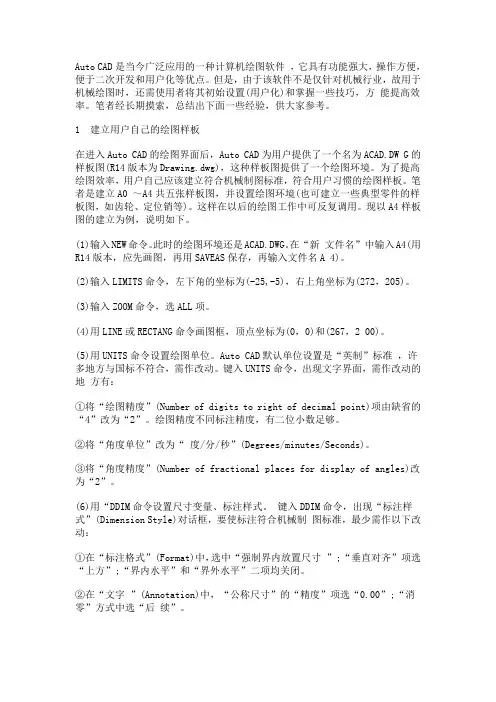
Auto CAD是当今广泛应用的一种计算机绘图软件,它具有功能强大,操作方便,便于二次开发和用户化等优点。
但是,由于该软件不是仅针对机械行业,故用于机械绘图时,还需使用者将其初始设置(用户化)和掌握一些技巧,方能提高效率。
笔者经长期摸索,总结出下面一些经验,供大家参考。
1 建立用户自己的绘图样板在进入Auto CAD的绘图界面后,Auto CAD为用户提供了一个名为ACAD.DW G的样板图(R14版本为Drawing.dwg),这种样板图提供了一个绘图环境。
为了提高绘图效率,用户自己应该建立符合机械制图标准,符合用户习惯的绘图样板。
笔者是建立A0 ~A4共五张样板图,并设置绘图环境(也可建立一些典型零件的样板图,如齿轮、定位销等)。
这样在以后的绘图工作中可反复调用。
现以A4样板图的建立为例,说明如下。
(1)输入NEW命令。
此时的绘图环境还是ACAD.DWG。
在“新文件名”中输入A4(用R14版本,应先画图,再用SAVEAS保存,再输入文件名A 4)。
(2)输入LIMITS命令,左下角的坐标为(-25,-5),右上角坐标为(272,205)。
(3)输入ZOOM命令,选ALL项。
(4)用LINE或RECTANG命令画图框,顶点坐标为(0,0)和(267,2 00)。
(5)用UNITS命令设置绘图单位。
Auto CAD默认单位设置是“英制”标准,许多地方与国标不符合,需作改动。
键入UNITS命令,出现文字界面,需作改动的地方有:①将“绘图精度”(Number of digits to right of decimal point)项由缺省的“4”改为“2”。
绘图精度不同标注精度,有二位小数足够。
②将“角度单位”改为“ 度/分/秒”(Degrees/minutes/Seconds)。
③将“角度精度”(Number of fractional places for display of angles)改为“2”。
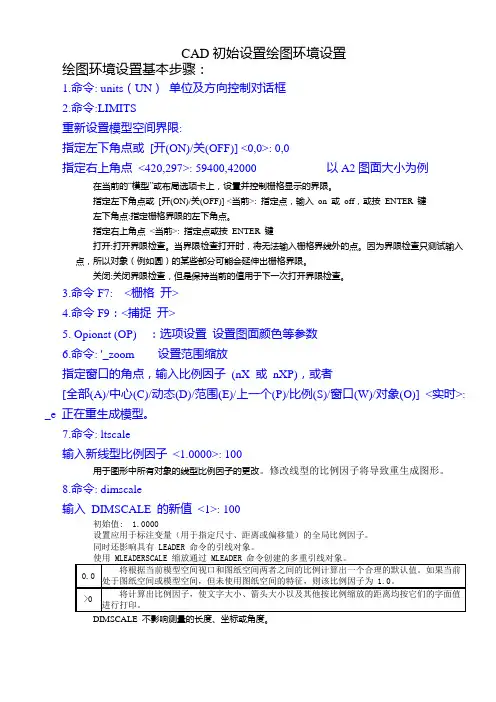
CAD初始设置绘图环境设置绘图环境设置基本步骤:1.命令: units(UN)单位及方向控制对话框2.命令:LIMITS重新设置模型空间界限:指定左下角点或[开(ON)/关(OFF)] <0,0>: 0,0指定右上角点<420,297>: 59400,42000 以A2图面大小为例在当前的“模型”或布局选项卡上,设置并控制栅格显示的界限。
指定左下角点或[开(ON)/关(OFF)] <当前>: 指定点,输入on 或off,或按ENTER 键左下角点:指定栅格界限的左下角点。
指定右上角点<当前>: 指定点或按ENTER 键打开:打开界限检查。
当界限检查打开时,将无法输入栅格界线外的点。
因为界限检查只测试输入点,所以对象(例如圆)的某些部分可能会延伸出栅格界限。
关闭:关闭界限检查,但是保持当前的值用于下一次打开界限检查。
3.命令F7: <栅格开>4.命令F9:<捕捉开>5. Opionst (OP) :选项设置设置图面颜色等参数6.命令: '_zoom 设置范围缩放指定窗口的角点,输入比例因子(nX 或nXP),或者[全部(A)/中心(C)/动态(D)/范围(E)/上一个(P)/比例(S)/窗口(W)/对象(O)] <实时>: _e 正在重生成模型。
7.命令: ltscale输入新线型比例因子<1.0000>: 100用于图形中所有对象的线型比例因子的更改。
修改线型的比例因子将导致重生成图形。
8.命令: dimscale输入DIMSCALE 的新值<1>: 100初始值: 1.0000设置应用于标注变量(用于指定尺寸、距离或偏移量)的全局比例因子。
同时还影响具有 LEADER 命令的引线对象。
DIMSCALE 不影响测量的长度、坐标或角度。
使用 DIMSCALE 控制标注的全局比例。
但是,如果当前标注样式是注释性的,则DIMSCALE 将自动设置为零并且标注比例由CANNOSCALE系统变量控制。
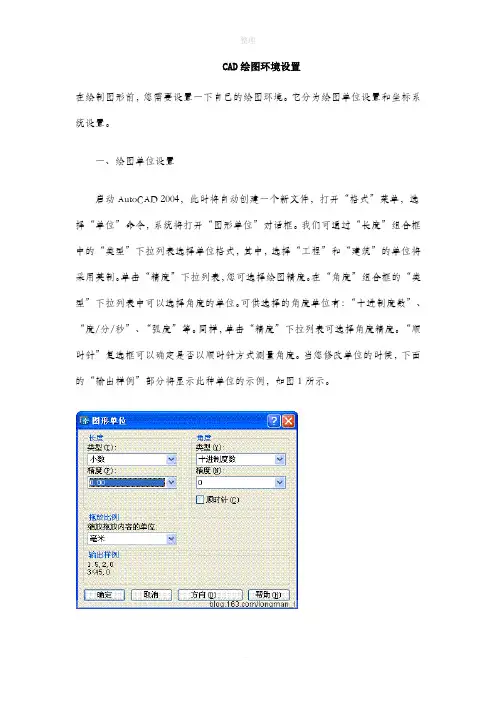
CAD绘图环境设置在绘制图形前,您需要设置一下自己的绘图环境。
它分为绘图单位设置和坐标系统设置。
一、绘图单位设置启动AutoCAD 2004,此时将自动创建一个新文件,打开“格式”菜单,选择“单位”命令,系统将打开“图形单位”对话框。
我们可通过“长度”组合框中的“类型”下拉列表选择单位格式,其中,选择“工程”和“建筑”的单位将采用英制。
单击“精度”下拉列表,您可选择绘图精度。
在“角度”组合框的“类型”下拉列表中可以选择角度的单位。
可供选择的角度单位有:“十进制度数”、“度/分/秒”、“弧度”等。
同样,单击“精度”下拉列表可选择角度精度。
“顺时针”复选框可以确定是否以顺时针方式测量角度。
当您修改单位的时候,下面的“输出样例”部分将显示此种单位的示例,如图1所示。
图1单击“方向”按钮,系统将弹出“方向控制”对话框,您可通过该对话框定义角度的方向,如图2所示。
图2可通过绘图单位命令UNITS设置。
命令执行方式如下:格式>单位命令:UNITS↙ 或DDUNITS↙弹出对话框如图所示:1)长度——计量单位及显示精度位。
2)角度——角度制及角度显示精度。
3)拖放比例——控制从工具栏或设计中心拖入当前图形块的测量单位,如果块或图形创建时使用的单位与此指定的不同,则在插入这些块或图形时,将对其按比例缩放。
4)输出样例——显示当前计数制和角度下的例子。
5)方向——设置起始角度(0度)的方向。
二、图形界限图形界限是AutoCAD绘图空间中的一个假想的矩形绘图区域,相当于您选择的图纸大小。
图形界限确定了栅格和缩放的显示区域。
设置绘图单位后,打开“格式”菜单,选择“图形界限”命令。
命令行将提示您指定左下角点,或选择开、关选择。
其中“开”表示打开图形界限检查。
当界限检查打开时,AutoCAD将会拒绝输入位于图形界限外部的点。
但是注意,因为界限检查只检测输入点,所以对象的某些部分可能延伸出界限之外;“关”表示关闭图形界限检查,您可以在界限之外绘图,这是缺省设置;“指定左下角点”表示给出界限左下角坐标值。
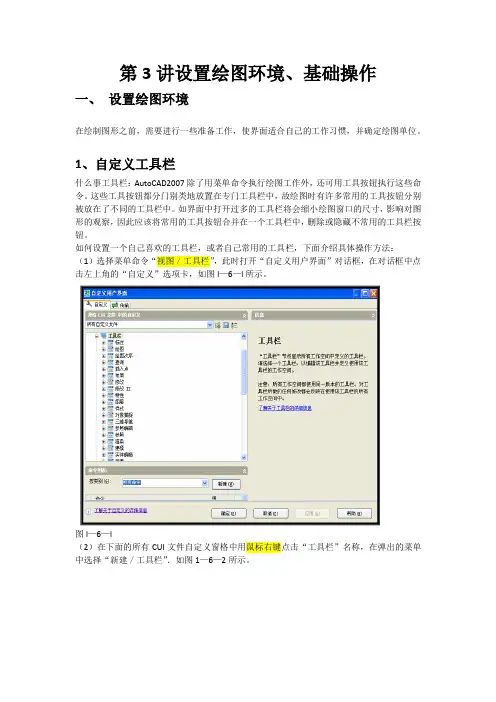
第3讲设置绘图环境、基础操作一、设置绘图环境在绘制图形之前,需要进行一些准备工作,使界面适合自己的工作习惯,并确定绘图单位。
1、自定义工具栏什么事工具栏:AutoCAD2007除了用菜单命令执行绘图工作外,还可用工具按钮执行这些命令。
这些工具按钮都分门别类地放置在专门工具栏中,故绘图时有许多常用的工具按钮分别被放在了不同的工具栏中。
如界面中打开过多的工具栏将会缩小绘图窗口的尺寸,影响对图形的观察,因此应该将常用的工具按钮合并在一个工具栏中,删除或隐藏不常用的工具栏按钮。
如何设置一个自己喜欢的工具栏,或者自己常用的工具栏,下面介绍具体操作方法:(1)选择菜单命令“视图/工具栏”,此时打开“自定义用户界面”对话框,在对话框中点击左上角的“自定义”选项卡,如图l—6—l所示。
图l—6—l(2)在下面的所有CUI文件自定义窗格中用鼠标右键点击“工具栏”名称,在弹出的菜单中选择“新建/工具栏”.如图1—6—2所示。
图1—6—2(3)此时在“工具栏”树的底部将会出现一个新的工具栏,右侧会显示出该工具栏的特性窗格,输人名称为“我的工具栏”,如图1—6—3所示。
图1—6—3(4)在对话框的命令列表窗格中,点击一个命令名称并拖曳到上面窗格“我的工具栏”名称下面的位置,如图l—6—4所示。
图l—6—4(5)松开鼠标后,这个命令的按钮就会被添加到“我的工具栏”中,该命令名称显示在“我的工具栏”树下,如图l—6—5所示。
图l—6—5(6)用同样方法,将命令列表窗格中其他所需的命令也拖曳到“我的工具栏”树中,如图l—6—6所示。
图l—6—6(7)在所有CUI文件自定义窗格中,点击“我的工具栏”名称,右侧会显示出“我的工具栏”的预览效果,如图l—6—7所示。
图l—6—7(8)在预览窗格下面是特性窗格,点击“方向”,右侧显示出“我的工具栏”的位置,默认为“浮动”点击三角形按钮,在下拉列表中可以选择其他位置,如图l—6—8所示。
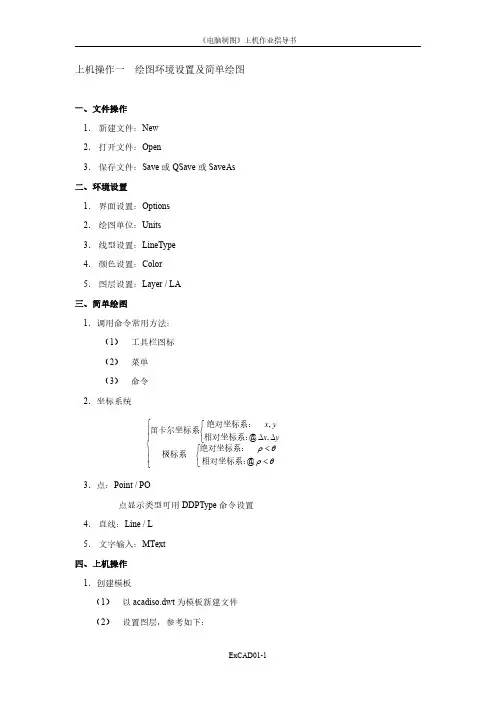
上机操作一绘图环境设置及简单绘图一、文件操作1.新建文件:New2.打开文件:Open3.保存文件:Save 或QSave 或SaveAs二、环境设置1.界面设置:Options2.绘图单位:Units3.线型设置:LineType4.颜色设置:Color5.图层设置:Layer /LA三、简单绘图1.调用命令常用方法:(1)工具栏图标(2)菜单(3)命令2.坐标系统⎪⎪⎩⎪⎪⎨⎧⎩⎨⎧<<⎩⎨⎧∆∆θρθρ@,@,相对坐标系:绝对坐标系: 极标系 相对坐标系:绝对坐标系: 笛卡尔坐标系y x y x 3.点:Point /PO点显示类型可用DDPType 命令设置4.直线:Line /L5.文字输入:MText四、上机操作1.创建模板(1)以acadiso.dwt 为模板新建文件(2)设置图层,参考如下:图层名颜色线型线宽粗实线黑色(白色)continuous0.50中实线黑色(白色)continuous0.35细实线黑色(白色)continuous0.25尺寸线蓝色continuous0.25点划线红色center0.25虚线黄色hidden0.25文本绿色continuous0.25注:颜色可以自拟。
(3)绘制图框及标题栏:参见图1-1、图1-2,参照《机械制图》教材P3-5(4)存为模板文件:*.dwt2.以自已的模板新建文件,绘制图1-3~图1-7,尺寸暂不标注。
3.文件存盘:文件名统一以XXXXXXXXXX-01.dwg形式命名,其中XXXXXXXXXX 为学号,上交成果参见图1-8所示。
图1-1图1-2图1-3等边三角形图1-4图1-5图1-6图1-7图1-8。
cad怎么设置绘图环境有的同学刚使用CAD绘图时总有一些命令或者功能比较繁琐,这时候我们就需要来设置一下绘图环境,那么大家知道cad怎么设置绘图环境吗?下面是店铺整理的方法,希望能给大家解答。
cad怎么设置绘图环境的方法:一、适当修改系统配置使用菜单栏中的“工具”→“选项”对话框修改系统配置:1.选择“显示”选项卡,修改显示精度为2000(最高20000,圆和圆弧的显示更平滑,但可能显示速度变慢)。
2.选择“用户系统配置”选项卡,自定义鼠标右键功能。
“默认模式”选择第一项“重复上一个命令”,“命令模式”选择第一项“确认”。
这样能提高绘图速度,当然也可不作改变,这要以个人习惯而定。
3.选择“选择”选项卡,将拾取框大小调整到中间偏左位置,拾取框大小变大,在绘图时更容易拾取对象。
二、确定图形单位从“格式”下拉菜单中选取“单位...”打开“图形单位”对话框,设置长度单位为小数即十进制,其精度为0;设置角度单位为十进制,其精度为0;设置缩放拖放内容的单位为毫米。
其余采用默认设置。
三、确定图形界限默认绘图界限为420×297,图纸幅面为A3横放。
改变图形界限,可从菜单栏中选取“格式”→“图形界限”,根据命令提示,输入相应数值,依次回车,则完成图形界限的改变。
单击状态行上的“栅格”按钮,打开栅格,栅格布满设置的图形界限之内的范围。
四、辅助绘图模式作必要调整,对状态栏各项进行设置1.要关闭“捕捉”,这样绘图时不会捕捉到栅格上的点。
2.右键单击“对象捕捉”按钮。
(1)在“极轴追踪”选项卡中,选中“启用极轴追踪”;将增量角设为30度;选中“用所有极轴角设置追踪”,保证在绘图时向各个方向都能出现追踪线。
(2)在“对象捕捉”选项卡中,将端点、中点、圆心、象限点、交点、垂足、切点这7个常用的选中,在绘图时若感觉捕捉点太多,出现互相干涉现象,可随时关闭多余的捕捉点,若有时需要用到特殊捕捉点,可利用“对象捕捉工具栏”中的临时捕捉点进行捕捉。
机考训练
一、初始绘图环境设置
1、设置A3图幅大小,绘制如图1所示的边框及标题栏,在对应框内填写姓名和准考证号,字高7。
2、尺寸标注按图中格式。
尺寸参数:字高为3.5mm,箭头长度为3.5mm,尺寸界线延伸长度为2mm,其余参数使用系统缺省配置。
3、分层绘图。
图层、颜色、线型要求如下:
用途层名颜色线型线宽
粗实线0 兰实线0.5
细实线 1 红实线0.25
虚线 2 洋红(或品红)虚线0.25
中心线 3 紫点画线0.25
尺寸标注 4 黑/白实线0.25 文字 5 兰实线0.25
其余参数使用系统缺省设置。
另外需要建立的图层,考生自行设置。
二、平面图形绘制
1、
3、
三、典型零件绘制
1、轴套类零件(按新国标标注)
2、盘盖类零件绘制(按旧国标标注)
3、箱体类零件绘制(按旧国标标注)
4、叉架类零件(按新国标标注)
四、由零件图拼画装配图
1、定位器装配图绘制
2、快换钻套
3、画轴承座体装配图:
手工绘图手工绘图训练训练
一、切割切割体体、相贯绘制
1、补画俯视图
2、补画主视图
3、补画左视图
4、补画左视图
5、补画主视图
二、绘制零件草图
1、徒手绘制踏架零件草图,不得使用绘图仪器:
2、根据立体,徒手绘制零件草图,不得使用绘图仪器:
3、画零件草图,标注尺寸。
三、绘制正等测图1、
2、。